Cómo grabar pantalla en iPhone 13
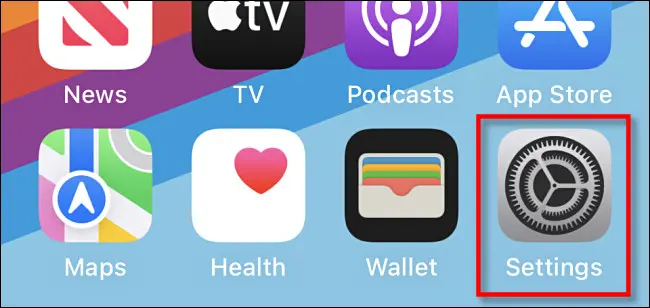
En muchos casos es útil grabar la pantalla de nuestro iPhone 13especialmente cuando queremos mostrar algo que requiere varios pasos, necesitamos ahorrar tiempo y múltiples capturas de pantalla.
Grabar pantalla en iPhone 13
Para grabar la pantalla en un iPhone 13, tendremos que usar un botón especial de “Grabación de pantalla” que se encuentra en el Centro de control, aunque está deshabilitado por defecto. El Centro de control es el panel de acceso directo que aparece cuando se desliza hacia abajo desde la esquina superior derecha de la pantalla.
Entonces, lo que tendremos que hacer es habilitar el botón Grabación de pantalla, primero tendremos que abrir la aplicación Configuración.
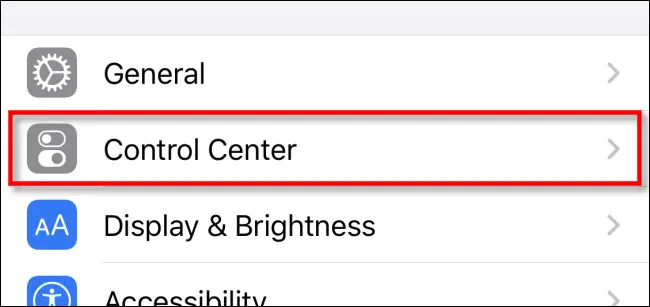
Una vez estemos en Ajustes, nos dirigiremos al “Centro de Control”.
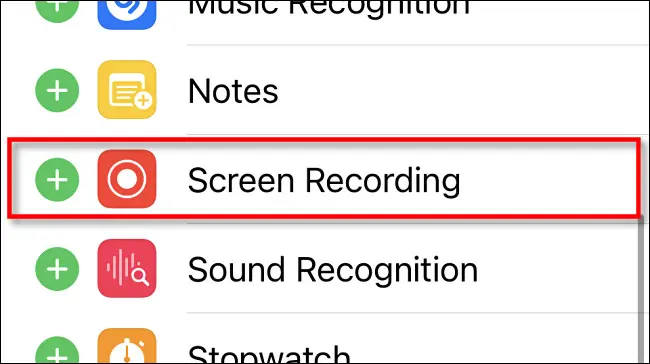
Aquí, nos desplazaremos hacia abajo y presionaremos “Grabación de pantalla” (con el símbolo más al lado). Esto lo moverá de la lista «Más controles» a la lista «Controles incluidos», haciéndolo disponible en el Centro de control.
Incluso podemos organizar el orden de los accesos directos del Centro de control tocando y arrastrando los elementos que se encuentran en la lista de Controles incluidos. Cuando hayamos terminado, todo lo que vamos a hacer es simplemente salir de Configuración como lo haríamos normalmente.
Cómo capturar la pantalla
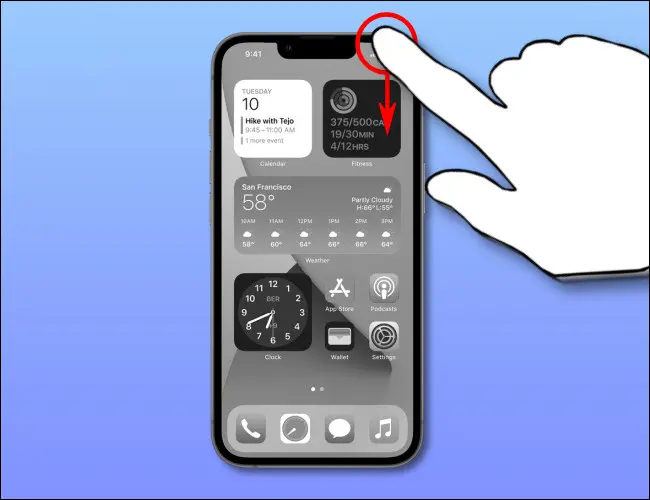
Una vez que tengamos configurado el botón de grabación, necesitaremos abrir el Centro de control deslizando hacia abajo desde la esquina superior derecha de la pantalla.
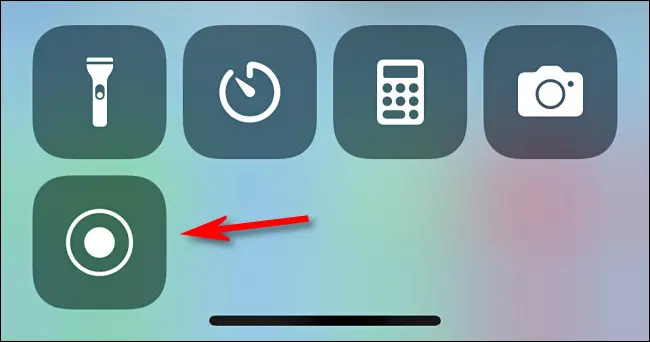
Ahora veamos el botón de grabar, que es un círculo dentro de un círculo y está ubicado en la parte inferior del panel. Si queremos hacer una grabación sin audio, pulsaremos una vez el botón de grabar. En cambio, si queremos capturar el audio de nuestro iPhone mientras estamos grabando, mantendremos presionado el botón.
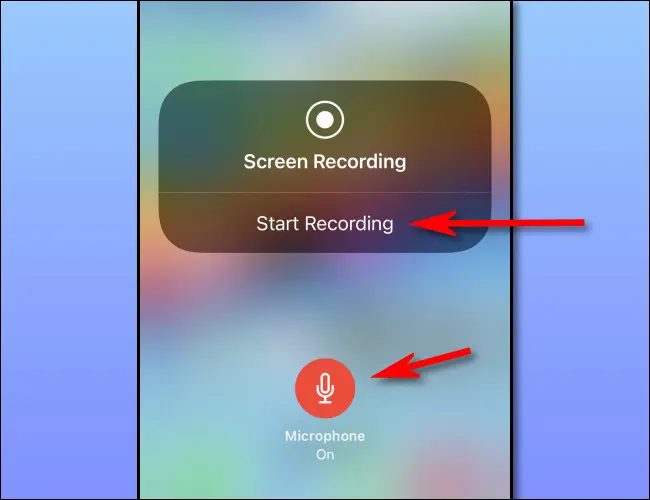
Si hemos pulsado el botón una sola vez, podemos pasar al siguiente paso. En cambio, si mantenemos pulsado, veremos un menú emergente. Nos dará la opción de activar el micrófono, pulsamos sobre el icono del micrófono hasta que aparezca en rojo y dice “Micrófono encendido” justo debajo. A continuación, pulsaremos en “Iniciar grabación”.
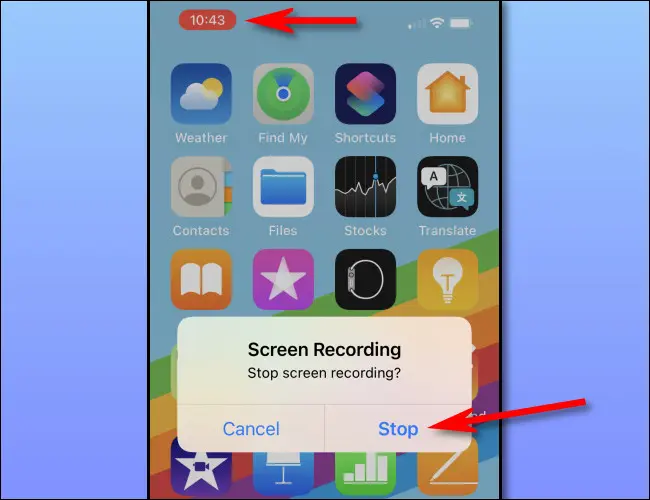
Pasados unos 3 segundos, el teléfono empezará a grabar todo lo que aparece en pantalla y el audio también, si decidimos activarlo. Veremos que el icono de grabación de pantalla en el centro de control así como el reloj en la esquina superior izquierda de la pantalla están en rojo, lo que significa que está grabando.
Cuando hayamos terminado, simplemente tocaremos el reloj en la esquina superior izquierda de la pantalla y luego elegiremos «Detener» en el menú emergente.
Otra forma de detener la grabación es desde el propio Centro de Control. El ícono debe cambiar de rojo a blanco.
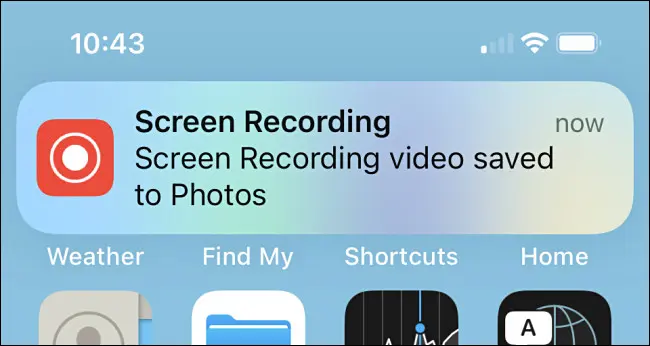
Luego de esto veremos una notificación que nos avisará que el video fue guardado en la fototeca. Desde donde podemos compartirlo, enviarlo por correo electrónico o utilizarlo con una aplicación de edición de vídeo.
